Každý z nás se jednou za chvíli dostal do situace, kdy omylem smažeme soubor z našeho počítače nebo se někde ztratí. V tu chvíli je naléhavá potřeba obnovit soubor Excel 2016, protože nelze ztrácet tolik času ruční replikací souboru. Soubory Excel jsou v dnešní době běžnou šablonou pro práci a může být opravdu skličující znovu pracovat na šabloně Excel v případě, že nemáte přístup k původní. Ale netrap se tím. V tomto článku budeme hovořit hlavně o jak obnovit soubor Excel 2016 .
Řešení 1: Obnovte soubor Excel 2016 z koše
Pro všechny, kteří byli v situaci, kdy ztratili soubor, přesně vědí, jak je důležité vědět, co dělat, protože v těchto termínech na poslední chvíli jste jediným zachráncem vy sami. Obnovení souboru Excel by v dnešní době nemělo být žádný problém, protože existují způsoby, jak to udělat, které se můžete hned naučit. První řešení, jak obnovit ztracený soubor Excel 2016, je z koše; možnost, která je přítomna v každém počítačovém systému.
Smazané soubory lze snadno získat přístupem do koše a poté soubory obnovit odtud. Když provedete tuto funkci, smazané soubory se objeví ve své původní podobě s původním datem, časem a obsahem stejně jako předtím. Koš je zde právě pro tento účel, protože někteří z nás jsou nešikovní při náhodném mazání souborů, zatímco někteří z nás s odstraněním souboru moc nepřemýšlejí. Pro takové situace je tu koš, který vám umožní okamžitý přístup. Chcete-li obnovit dokument Excel 2016 z koše, musíte projít následujícími kroky;
- Nejprve musíte otevřít koš poklepáním na ikonu koše na ploše.
- Jakmile to uděláte, je čas hledat ztracený soubor; můžete ručně posouvat nahoru a dolů nebo zadat název souboru do vyhledávacího pole v pravém horním rohu.
- Po nalezení klikněte pravým tlačítkem na soubor a klikněte na možnost „obnovit“.
- Soubor se poté automaticky obnoví a zobrazí se na ploše.
Tyto čtyři kroky dokončí proces obnovy Excelu nebo jakéhokoli jiného souboru z koše.
Řešení 2: Obnovte soubor Excel 2016 z dočasného souboru
Jedním z výchozích nastavení v jakémkoli počítačovém systému je, že jakmile je vygenerován nový soubor, automaticky se vytvoří dočasný soubor, který obsahuje přesnou repliku vašeho původního souboru. Tyto soubory jsou obvykle v dočasném adresáři systému Windows a existuje určitý způsob, jak odtud soubor obnovit. K tomu musíte najít dočasnou složku a jakmile ji objevíte, najít ztracený soubor Excel a zkopírovat nebo uložit na jiné místo. Chcete-li najít složku dočasných souborů k provedení obnovy souborů aplikace Excel 2016; použijte tento odkaz:
C:\Users\<uživatelské jméno>\AppData\Local\Microsoft\Office\UnsavedFiles
Poznámka : <uživatelské jméno> bude nahrazeno jménem uživatele, který byl přihlášen, když byl soubor ztracen.
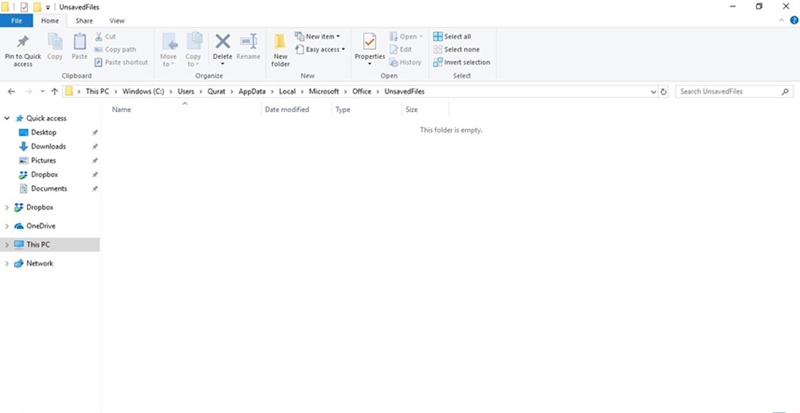
Můžete také přistupovat k neuloženým souborům ze souborů automatického obnovení. K tomu však budete muset nejprve zapnout funkci automatického ukládání.
Krok 1: K tomu budete muset kliknout na Soubor.
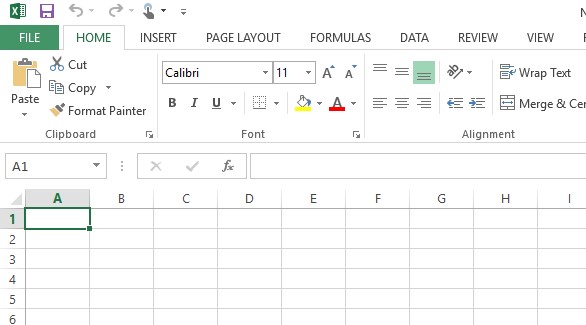
Krok 2: Klikněte zde na možnosti.

Krok 3: Otevře se záložka možností Excelu, klikněte na záložku Uložit a zaškrtněte následující dvě možnosti:
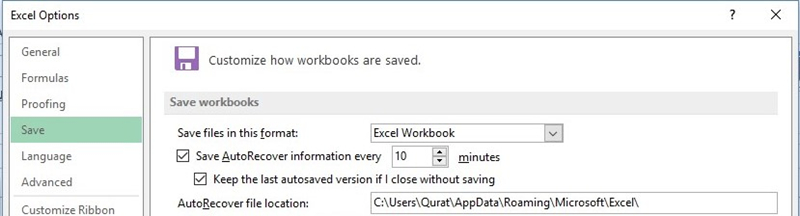
Nyní, kdykoli budete chtít obnovit jakýkoli neuložený soubor, vše, co musíte udělat, je kliknout na odkaz uvedený v umístění souboru automatického obnovení.
Řešení 3: Obnovte ze softwaru Tenorshare Any Data Recovery
Chcete-li obnovit svůj soubor ze softwaru pro obnovu, jako je software Tenorshare, musíte postupovat podle těchto jednoduchých kroků.
- Krok 1: Spusťte software na vašem počítači a poté klikněte na umístění ztraceného souboru Excel a stiskněte „Skenovat“.
- Krok 2: Po tomto skenování software najde smazané soubory.
- Krok 3: Po dokončení skenování si nyní můžete zobrazit náhled typů souborů a kliknutím na ně obnovit je uložit na lepší místo.
Takto můžete obnovit ztracený soubor Excel 2016, aniž byste museli procházet jakýmkoli únavným postupem.
Bonusový tip: Jak obnovit heslo aplikace Excel 2016
Jedním z velmi běžných problémů je, když ztratíte heslo aplikace Excel a získáte přístup k tomuto souboru. V takové situaci PassFab pro Excel software vám okamžitě přijde na pomoc. Tento software vám pomůže rychle obnovit heslo pomocí silných útoků hrubou silou. Existuje jednoduchý průvodce krok za krokem, jak obnovit heslo pomocí tohoto úžasného softwaru.
Krok 1: Nainstalujte po stažení softwaru do vašeho počítačového systému. V tomto kroku také přidejte soubor, který byl uzamčen a jehož heslo chcete obnovit.

Krok 2: Vyberte si jednu ze tří dostupných možností útoku (útok hrubou silou, útok na Mars a útok pomocí slovníku).
Tyto tři možnosti mají různé pokyny a můžete nastavit parametry podle zvolené možnosti. Například pro útok hrubou silou musíte vyzkoušet kombinace, které vás napadnou, abyste našli heslo.

Krok 3: Kliknutím na možnost „start“ získáte heslo
Dokončení těchto jednoduchých 3 kroků vám pomůže obnovit vaše heslo v krátkém čase a dostat vás z problémové situace, ve které jste se nacházeli, všechna čest softwaru PassFab for Excel.
souhrn
Cílem tohoto článku bylo poskytnout vám rychlý návod, jak obnovit soubor Excel 2016, a zároveň několik kroků k získání hesel Excel pomocí našeho softwaru PassFab pro Excel v případě, že je někde v systému ztratíte. Tyto tipy a triky se určitě někdy v životě budou hodit, takže si je dobře uvědomujte a zapamatujte si je pro každou takovou neočekávanou situaci. Váš čas je drahocenný, a proto je důležité mít na paměti takové krátké a časově nenáročné triky.